iOS上的选择时间日期的控件是这样的,左边是时间和日期混合,右边是单纯的日期模式。
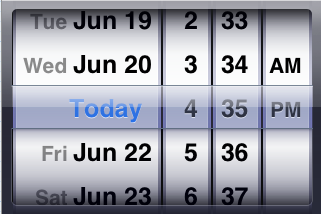
您可以选择自己需要的模式,Time, Date,Date and Time , Count Down Timer四种模式。
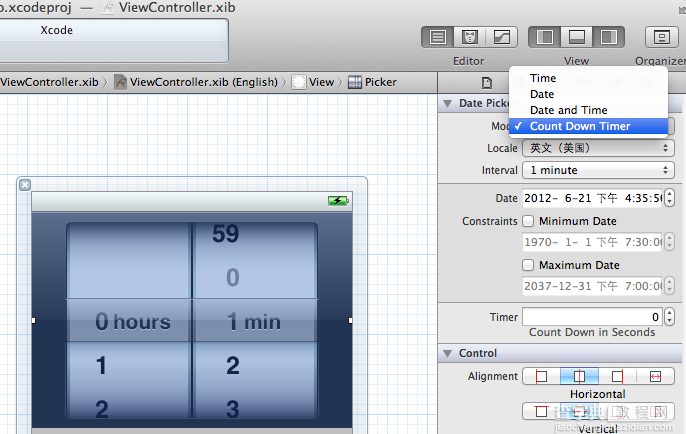
本篇文章简单介绍下PickerDate控件的使用
1、新建一个Singe View Application,命名为DatePickDemo,其他设置如图
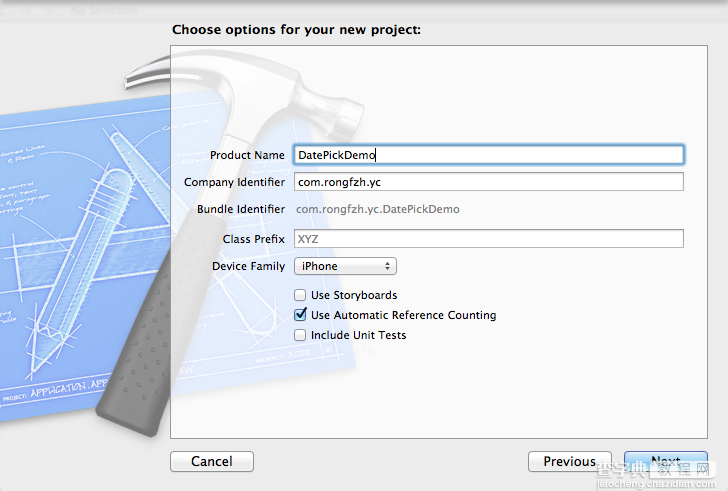
2、放置控件
打开ViewController.xib,拖拽一个DatePicker控件放到界面上,再拖拽一个Button控件放到界面上,双击Button,输入"选择日期时间"
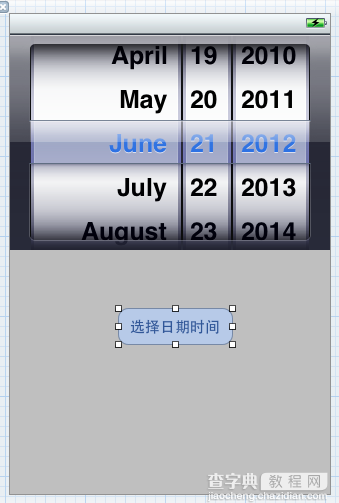
3、建立xib和ViewController的关联
按下command+alt+enter键打开Assistant Editor,选中DatePicker按住Control键,拖拽到viewController.h上,
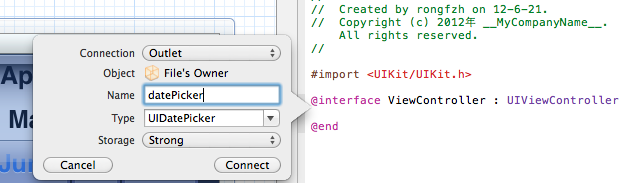
建立Outlet datePicker。
以同样方式给Button建立一个Action关联映射,命名为selectDate,事件类型为默认的Touch Up Inside。
4、实现代码
单击ViewController.m,找到刚才创建的
复制代码 代码如下:
- (IBAction)selectDate:(id)sender {
}
在这里添加响应代码
复制代码 代码如下:
- (IBAction)selectDate:(id)sender {
NSDate *select = [datePicker date];
NSDateFormatter *dateFormatter = [[NSDateFormatter alloc] init];
[dateFormatter setDateFormat:@"yyyy-MM-dd HH:mm"];
NSString *dateAndTime = [dateFormatter stringFromDate:select];
UIAlertView *alert = [[UIAlertView alloc] initWithTitle:@"时间提示" message:dateAndTime delegate:self cancelButtonTitle:@"确定" otherButtonTitles:nil, nil];
[alert show];
}
运行看效果:
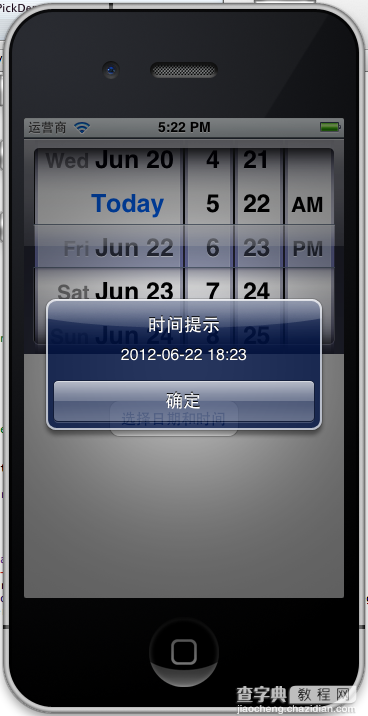
5、修改模式成Date模式,修改代码
复制代码 代码如下:
[dateFormatter setDateFormat:@"yyyy-MM-dd"];
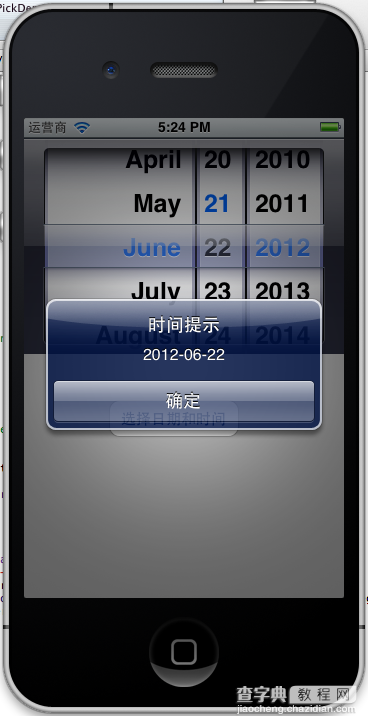
常用参数
上面已经提到了一些常用参数的使用,下面再来列一下比较常用的几个:
1.Locale
设置DatePicker的地区,即设置DatePicker显示的语言。
跟踪所有可用的地区,取出想要的地区
复制代码 代码如下:
NSLog(@"%@", [NSLocale availableLocaleIdentifiers]);
2. 设置日期选择控件的地区
复制代码 代码如下:
[datePicker setLocale:[[NSLocale alloc]initWithLocaleIdentifier:@"zh_Hans_CN"]];
复制代码 代码如下:
[datePicker setLocale:[[NSLocale alloc]initWithLocaleIdentifier:@"en_SC"]];
Calendar
设置DatePicker的日历。
默认为当天。
复制代码 代码如下:
[datePicker setCalendar:[NSCalendar currentCalendar]];
3.timeZone
设置DatePicker的时区。
默认为设置为:复制代码 代码如下:[datePicker setTimeZone:[NSTimeZone defaultTimeZone]];
4.date
设置DatePicker的日期。
默认设置为: 复制代码 代码如下:[datePicker setDate:[NSDate date]];
5.minimumDate
设置DatePicker的允许的最小日期。
6.maximumDate
设置DatePicker的允许的最大日期。
7.countDownDuration
设置DatePicker的倒计时间.
1) 设置日期选择的模
复制代码 代码如下:
[self.datePicker setDatePickerMode:UIDatePickerModeCountDownTimer];
2) 设置倒计时的时长
注意:设置倒计时时长需要在确定模式之后指定
复制代码 代码如下:
// 倒计时的时长,以秒为单位
[self.datePicker setCountDownDuration:10 * 60];
8.minuteInterval
你可以将分钟表盘设置为以不同的时间间隔来显示分钟,前提是该间隔要能够让60整除。默认间隔是一分钟。如果要使用不同的间隔,需要改变 minuteInterval属性:
复制代码 代码如下:
// 设置分钟间隔
datePicker.minuteInterval = 15;
9.datePickerMode
9.1 UIDatePickerModeTime,
复制代码 代码如下:
// Displays hour, minute, and optionally AM/PM designation depending on the locale setting (e.g. 6 | 53 | PM)
显示小时,分钟和AM/PM,这个的名称是根据本地设置的
复制代码 代码如下:
[datePicker setDatePickerMode:UIDatePickerModeTime];
9.2 UIDatePickerModeDate,
// Displays month, day, and year depending on the locale setting (e.g. November | 15 | 2007)
显示年月日,名称根据本地设置的
复制代码 代码如下:
[datePicker setDatePickerMode:UIDatePickerModeDate];
9.3 默认是显示这种模式
复制代码 代码如下:
UIDatePickerModeDateAndTime, // Displays date, hour, minute, and optionally AM/PM designation depending on the locale setting
(e.g. Wed Nov 15 | 6 | 53 | PM)
显示日期,小时,分钟,和AM/PM,名称是根据本地设置的
复制代码 代码如下:
[datePicker setDatePickerMode:UIDatePickerModeDateAndTime];
9.4
复制代码 代码如下:
UIDatePickerModeCountDownTimer // Displays hour and minute (e.g. 1 | 53)
显示小时和分钟
复制代码 代码如下:
[datePicker setDatePickerMode:UIDatePickerModeCountDownTimer];
10. UIDatePicker使用教程一。
10.1初始化
复制代码 代码如下:
// 不用设置宽高,因为它的宽高是固定的
UIDatePicker *datePicker = [[UIDatePicker alloc] init];
10.2常用设置
复制代码 代码如下:
// 设置区域为中国简体中文
datePicker.locale = [[NSLocale alloc] initWithLocaleIdentifier:@"zh_CN"];
// 设置picker的显示模式:只显示日期
datePicker.datePickerMode = UIDatePickerModeDate;
10.3UIDatePicker需要监听值的改变
复制代码 代码如下:
[datePicker addTarget:self action:@selector(dateChange:) forControlEvents:UIControlEventValueChanged];
11.UIDatePicker使用教程二。
11.1日期范围
你可以通过设置mininumDate 和 maxinumDate 属性,来指定使用的日期范围。如果用户试图滚动到超出这一范围的日期,表盘会回滚到最近的有效日期。两个方法都需要NSDate 对象作参数:
复制代码 代码如下:
NSDate* minDate = [[NSDate alloc]initWithString:@"1900-01-01 00:00:00 -0500"];
NSDate* maxDate = [[NSDate alloc]initWithString:@"2099-01-01 00:00:00 -0500"];
datePicker.minimumDate = minDate;
datePicker.maximumDate = maxDate;
11.2 如果两个日期范围属性中任何一个未被设置,则默认行为将会允许用户选择过去或未来的任意日期。这在某些情况下很有用处,比如,当选择生日时,可以是过去的任意日期,但终止与当前日期。如果你希望设置默认显示的日期,可以使用date属性:
复制代码 代码如下:
datePicker.date = minDate;
11.3 此外,你还可以用 setDate 方法。如果选择了使用动画,则表盘会滚动到你指定的日期:
复制代码 代码如下:
[ datePicker setDate:maxDate animated:YES];
【iOS开发中UIDatePicker控件的使用方法简介】相关文章:
★ iOS开发中Date Picker和UITool Bar控件的使用简介
★ iOS开发中Subview的事件响应以及获取subview的方法
★ iOS开发中UITabBarController的使用示例
